Verbinden Ihres IGEL OS-Geräts mit Amazon WorkSpaces mit dem HP Anyware PCoIP Client
Sie können den HP Anyware PCoIP-Client verwenden, um Ihr IGEL OS-Gerät mit Amazon WorkSpaces zu verbinden. Der HP Anyware PCoIP-Client ist eine Alternative zum Amazon WorkSpaces Client.
Verbinden des Geräts einrichten
Bevor Sie das Gerät zum ersten Mal mit Amazon WorkSpaces verbinden, müssen Sie möglicherweise einige Einstellungen ändern. Ihr Amazon WorkSpaces-Administrator kann Ihnen zusätzliche Einrichtungsanweisungen geben, die für Ihre spezielle Umgebung erforderlich sind.
Sitzung Verbinden
Um die Sitzungsverbindung einzustellen:
In the IGEL Setup, go to Sessions > HP Anyware PCoIP Client > PCoIP Sessions.
Click

to create a new session.
Gehen Sie zu Verbindungseinstellungen.
Setzen Sie Serverzertifikat-Überprüfungsmodusauf "Warnen, aber zulassen".
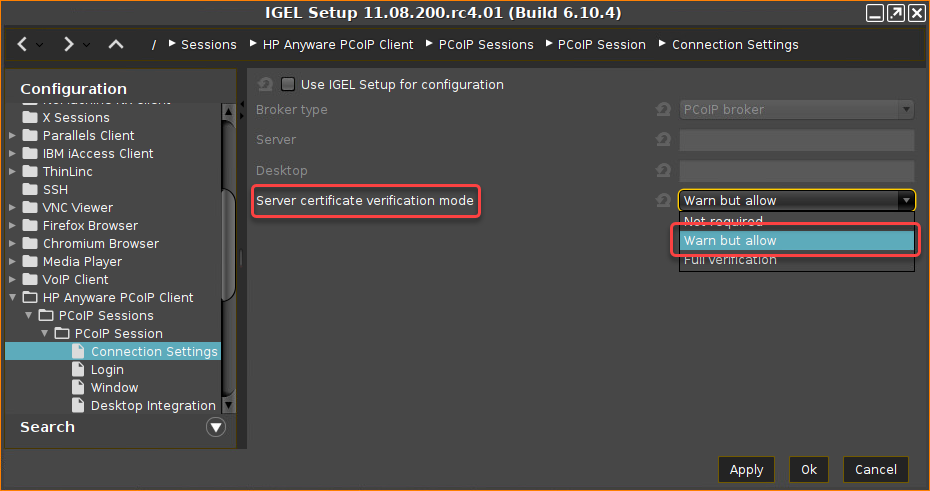
Wenn Sie Das IGEL Setup für die Konfiguration verwenden nicht aktivieren, müssen Sie die Hostadresse oder den Code im Anmeldefenster des HP Anyware-Clients eingeben. Siehe den Screenshot unter "Verbinden mit Amazon WorkSpaces".
Wenn Sie Das IGEL Setup für die Konfiguration verwenden aktivieren, siehe (11.10-en_orig) Configuring Your HP Anyware Client for Amazon WorkSpaces in IGEL OS.
Weitere Informationen zum Verbinden mit dem BBrokertyp "PCoIP-Broker" oder "Hardhost" finden Sie unter (11.10-de_orig) Brokertypen, um Amazon WorkSpaces mit dem HP Anyware Client in IGEL OS zu verbinden.
Gehen Sie zu Anmeldung und vergewissern Sie sich, dass Authentifizierungstyp auf "Passwortauthentifizierung" eingestellt ist. Klicken Sie anschließend auf Anwenden.
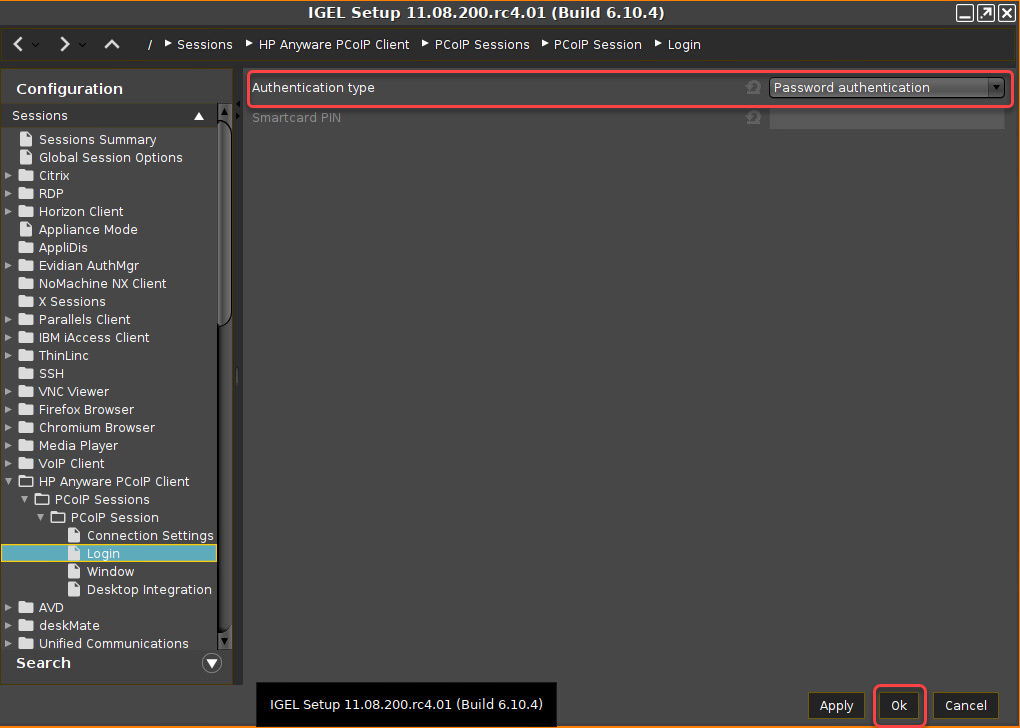
Verbinden mit Amazon WorkSpaces
On your desktop, double-click on the icon of the PCoIP session.
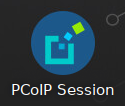
The Anyware PCoIP Client dialog opens.Geben Sie die Host-Adresse oder den Code ein, der Ihnen in der Willkommens-E-Mail von Amazon WorkSpaces zugesandt wurde.
Geben Sie den Verbindungsnamen ein und klicken Sie auf Speichern.
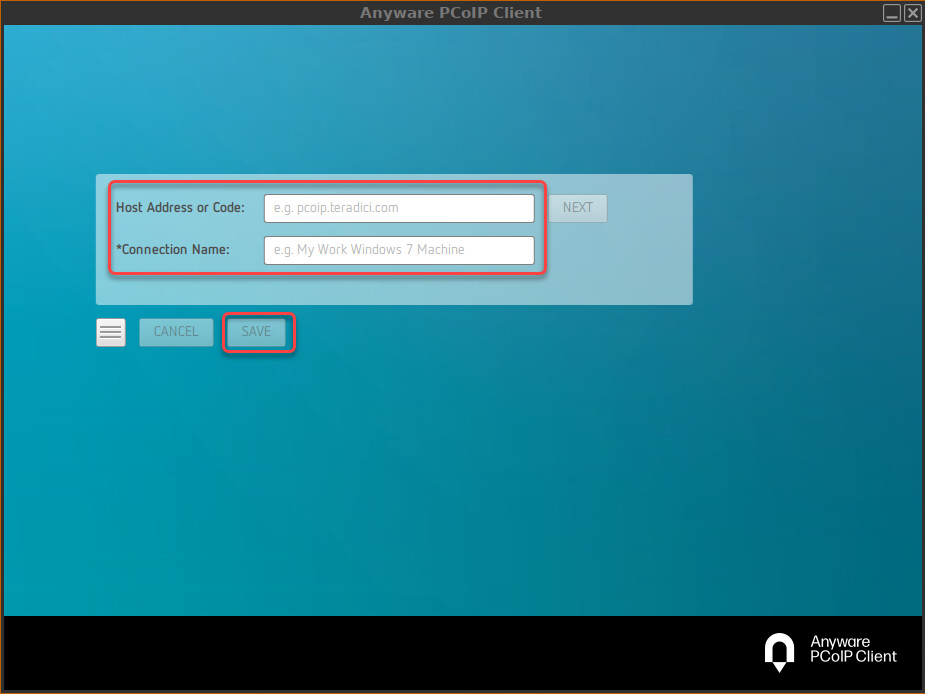
Geben Sie Ihre Amazon WorkSpaces-Anmeldeinformationen ein.
Geben Sie das Multi-Faktor-Authentifizierungs (MFA)-Token ein.
Multi-Faktor-Authentifizierung ist ein Nachweis der Benutzeridentität, der zwei verschiedene, voneinander unabhängige Komponenten (Faktoren) kombiniert.
Wenn Sie keine Multi-Faktor-Authentifizierung verwenden, müssen Sie trotzdem etwas in das MFA-Feld eingeben, auch wenn es nur eine Zahl oder "1234" ist.
Andernfalls kann keine Verbindung zu Amazon WorkSpaces hergestellt werden.
Klicken Sie auf Ok.
Der Amazon WorkSpaces Desktop wird angezeigt.Siehe auch unsere Videobeschreibung auf youtube:
